设置Windows 7系统开机启动项优化的方法
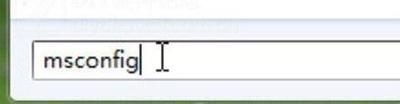
设置Windows 7系统开机启动项优化的方法
在Windows 7系统中,开机启动项的设置对于优化系统性能至关重要。开机启动项过多可能会导致系统启动速度变慢,占用过多的系统资源,影响电脑的整体性能。以下是几种优化开机启动项的方法:
使用系统配置工具(msconfig)
- 打开系统配置工具:首先,按下
Win+R键打开运行对话框,输入msconfig并回车,这将打开系统配置工具。 - 选择启动选项卡:在系统配置工具中,切换到“启动”选项卡,这里列出了所有开机启动的程序和服务。
- 管理启动项:对于不需要开机自动启动的项目,取消勾选。你可以根据自己的需求,决定哪些程序应该在开机时启动。
- 应用更改并重启:完成上述操作后,点击“应用”按钮,然后点击“确定”按钮。系统会提示你需要重启计算机以使更改生效。
使用注册表编辑器(regedit)
- 打开注册表编辑器:通过在运行对话框中输入
regedit来打开注册表编辑器。 - 定位启动项位置:在注册表编辑器中,依次展开以下路径:
HKEY_CURRENT_USER\Software\Microsoft\Windows\CurrentVersion\Run,在这里可以看到所有的开机启动项。 - 添加或删除启动项:右键点击空白处,选择“新建”-“字符串值”,输入一个名称,并在“数值数据”中输入需要开机自动启动的程序的路径。如果你想删除某个启动项,只需右键点击该项目并选择“删除”即可。
- 重启计算机:关闭注册表编辑器后,重启计算机,所添加或删除的开机启动项将会生效。
使用第三方优化软件
除了系统自带的工具外,用户还可以使用第三方优化软件如CCleaner来管理开机启动项。这些工具通常提供更加直观和易用的界面,可以帮助用户快速识别不常用或潜在有害的启动项。
注意事项
- 在禁用启动项之前,建议先通过搜索引擎查询其作用,以免影响系统的正常运行。
- 定期检查和清理开机启动项,可以保持系统的良好运行状态。
- 如果你的电脑配置较低,或者有大量的资源占用,不妨考虑升级硬件或添置SSD固态硬盘,这是优化系统性能的根本保障。
通过上述方法,用户可以根据自己的需求合理设置开机启动项,提高系统的运行效率,加快开机速度,提升电脑的整体性能。
本篇文章所含信息均从网络公开资源搜集整理,旨在为读者提供参考。尽管我们在编辑过程中力求信息的准确性和完整性,但无法对所有内容的时效性、真实性及全面性做出绝对保证。读者在阅读和使用这些信息时,应自行评估其适用性,并承担可能由此产生的风险。本网站/作者不对因信息使用不当或误解而造成的任何损失或损害承担责任。
